ด้วยจำนวนอุปกรณ์ที่ใช้บลูทูธที่เพิ่มขึ้นเรื่อยๆ อุปกรณ์นี้จึงกลายเป็นส่วนสำคัญของระบบนิเวศไร้สาย ตามความเป็นจริงแล้ว บลูทูธจะฝังอยู่ในอุปกรณ์มากกว่า 7 พันล้านเครื่องต่อปีจนถึงปี 2569
การเปิดบลูทูธและการเชื่อมต่อกับอุปกรณ์ต่างๆ ดูเหมือนจะง่ายในแล็ปท็อป Dell และเป็นกระบวนการที่ง่ายในกรณีส่วนใหญ่ แต่บางครั้งตัวเลือก Bluetooth อาจหายไปเนื่องจากปัญหาเกี่ยวกับไดรเวอร์หรือปิดใช้งานจากสวิตช์ BIOS บทความนี้ครอบคลุมถึงการเปิดใช้งาน Bluetooth ตั้งแต่ปกติจนถึงสถานการณ์การกำหนดค่า BIOS ดังกล่าว
จากแถบงาน
แถบงานประกอบด้วยเครื่องมือการเข้าถึงด่วนต่างๆ บนด็อค รวมถึงบลูทูธ คุณสามารถเปิดบลูทูธได้อย่างง่ายดายจากที่นั่น
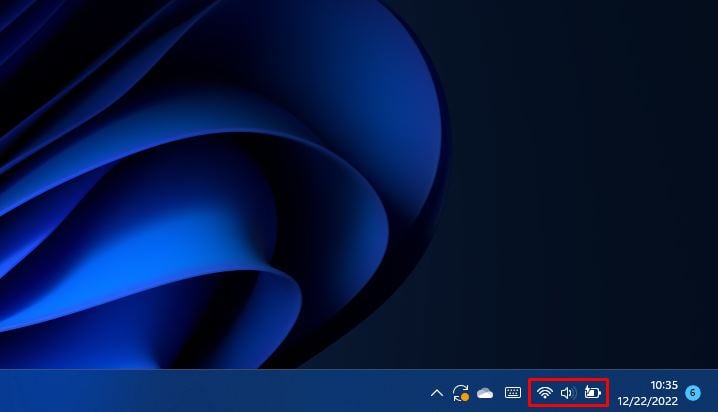 คลิกที่แถบเครื่องมือของแถบงาน
คลิกที่แถบเครื่องมือของแถบงาน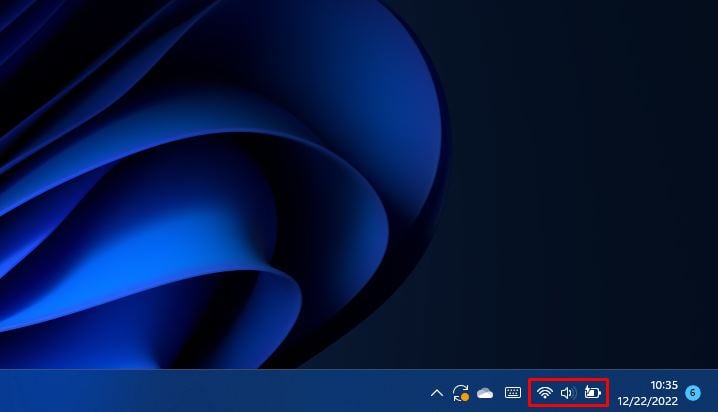 เลือก ไอคอนบลูทูธ เพื่อเปิด
เลือก ไอคอนบลูทูธ เพื่อเปิด

หากบลูทูธไม่แสดงในแล็ปท็อปของคุณ ให้ทำตามขั้นตอนต่อไปนี้เพื่อเปิดใช้งานไดรเวอร์อุปกรณ์บลูทูธจากตัวจัดการอุปกรณ์
กด Windows + R เพื่อเปิด เรียกใช้ พิมพ์ devmgmt.msc เพื่อเปิด Device Manager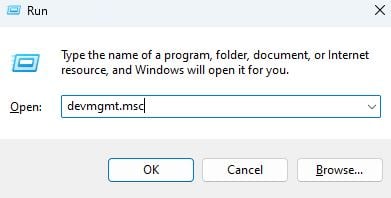
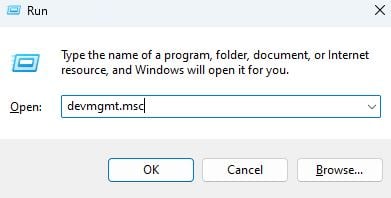 ดับเบิลคลิกและขยายหมวดหมู่ บลูทูธ
ดับเบิลคลิกและขยายหมวดหมู่ บลูทูธ 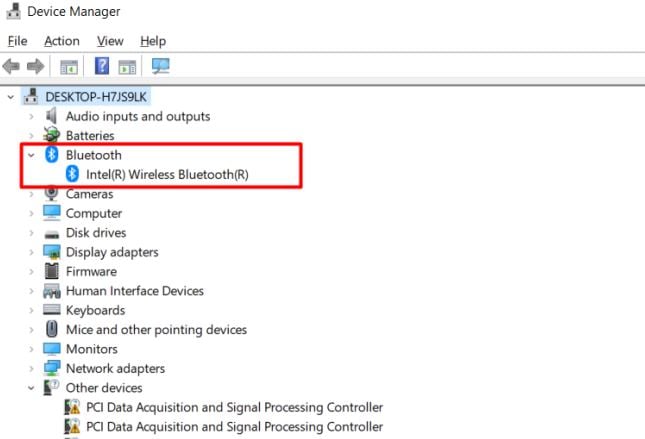
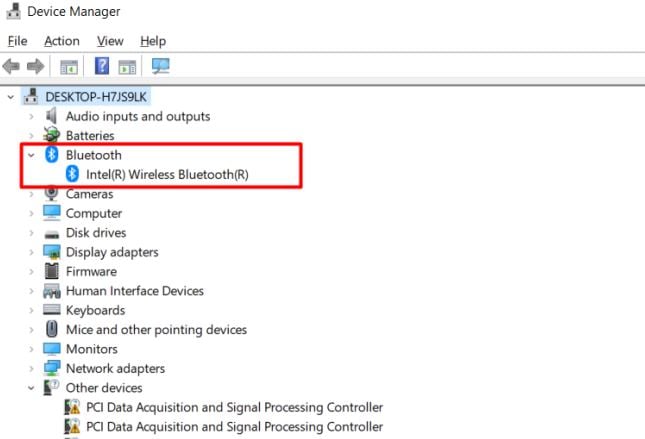 คลิกขวาที่อุปกรณ์แล้วเลือกเปิดใช้งาน
คลิกขวาที่อุปกรณ์แล้วเลือกเปิดใช้งาน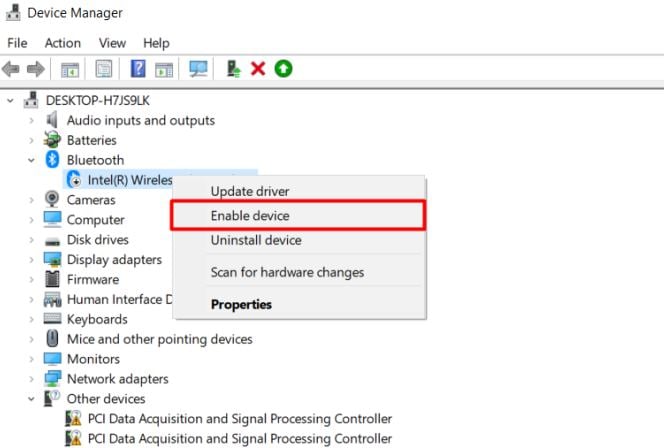
หากเปิดใช้งานอยู่แล้ว คุณสามารถปิดการใช้งานก่อนแล้วจึงเปิดใช้งานเพื่อรีเซ็ต การกำหนดค่า สำหรับข้อมูลเพิ่มเติม เรามีบทความที่ครอบคลุมเกี่ยวกับไอคอนบลูทูธที่ไม่แสดง
จากการตั้งค่า
หรืออีกวิธีหนึ่ง คุณสามารถเปิดบลูทูธและจับคู่กับอุปกรณ์ที่ต้องการได้จากการตั้งค่า
กด Windows + I เพื่อเปิดแอปการตั้งค่า ไปที่บลูทูธและอุปกรณ์ สลับปุ่มใต้บลูทูธเพื่อเปิด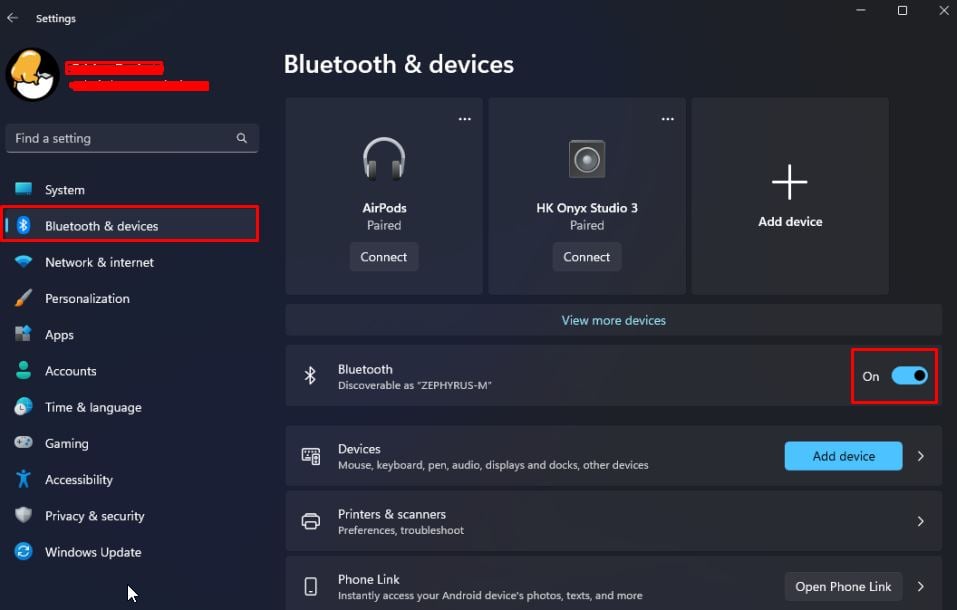
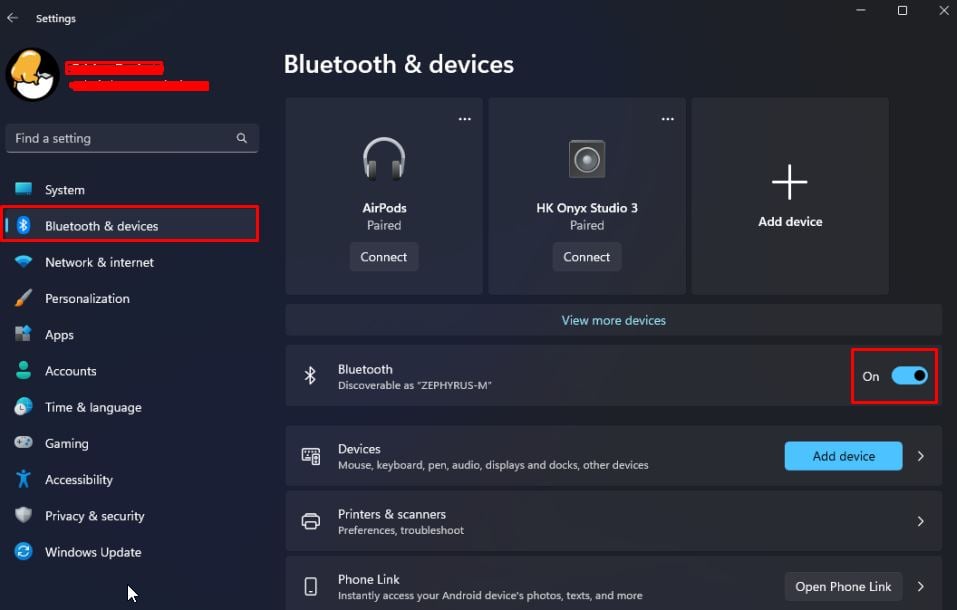 คลิกไอคอนเครื่องหมายบวกเพื่อเพิ่มอุปกรณ์
คลิกไอคอนเครื่องหมายบวกเพื่อเพิ่มอุปกรณ์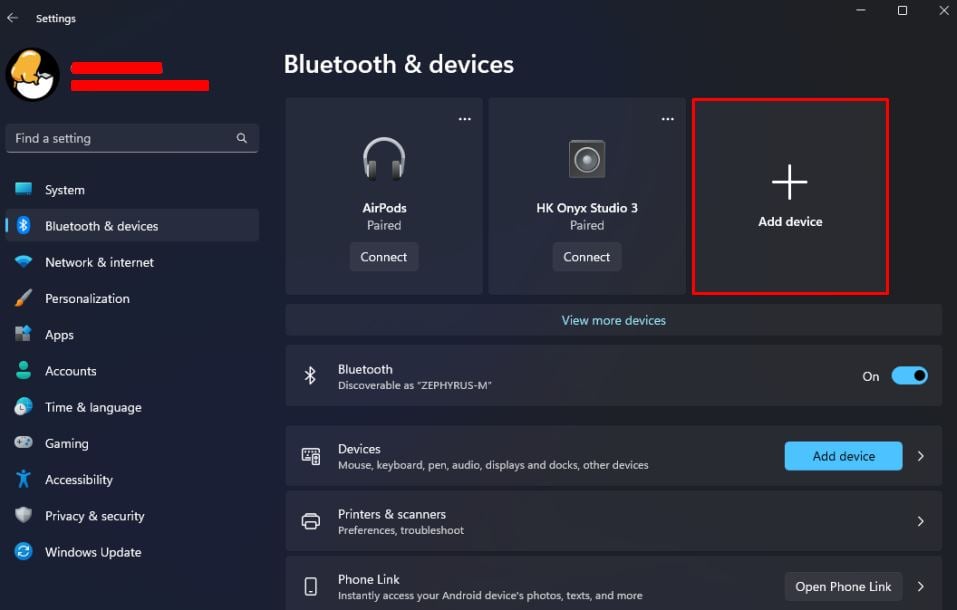
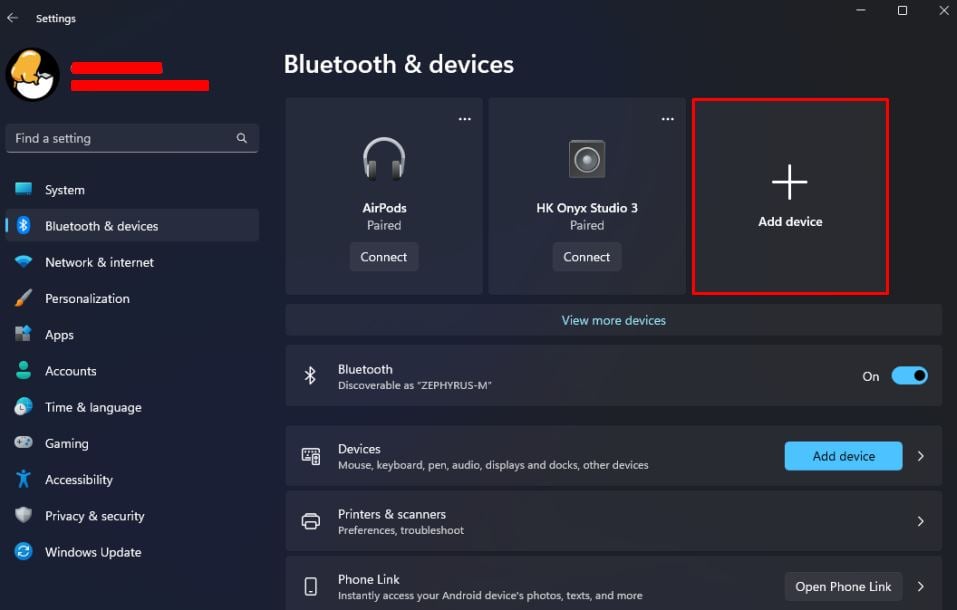 ไปกับ บลูทูธ
ไปกับ บลูทูธ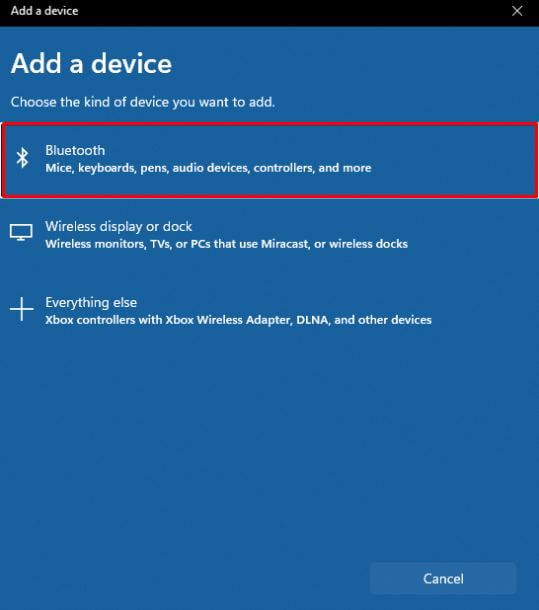
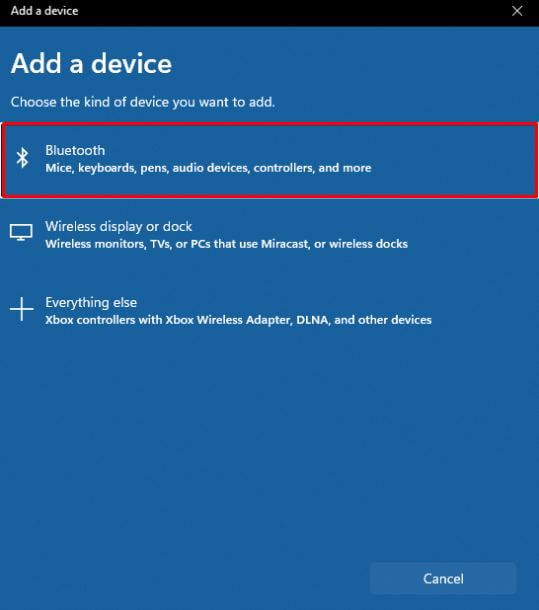 เลือกอุปกรณ์ที่คุณต้องการจับคู่และเชื่อมต่อ
เลือกอุปกรณ์ที่คุณต้องการจับคู่และเชื่อมต่อ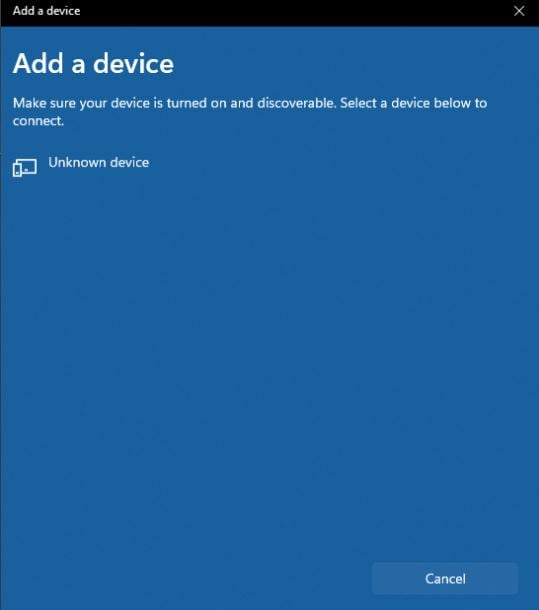
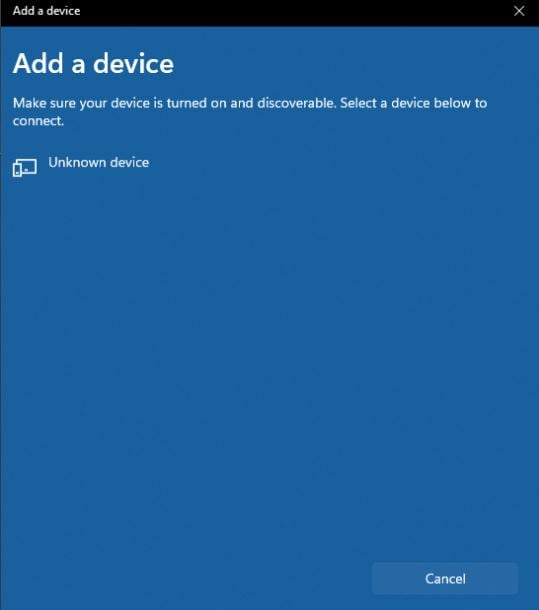 คลิก ใช่/จับคู่ เพื่อยืนยัน
คลิก ใช่/จับคู่ เพื่อยืนยัน
หากคุณประสบปัญหาในการเปิดบลูทูธหรือการเชื่อมต่อกับอุปกรณ์อื่นๆ คุณสามารถใช้เครื่องมือแก้ปัญหาบลูทูธเพื่อตรวจหาและแก้ไขปัญหาได้
ไปที่ ระบบ > เครื่องมือแก้ปัญหาในการตั้งค่า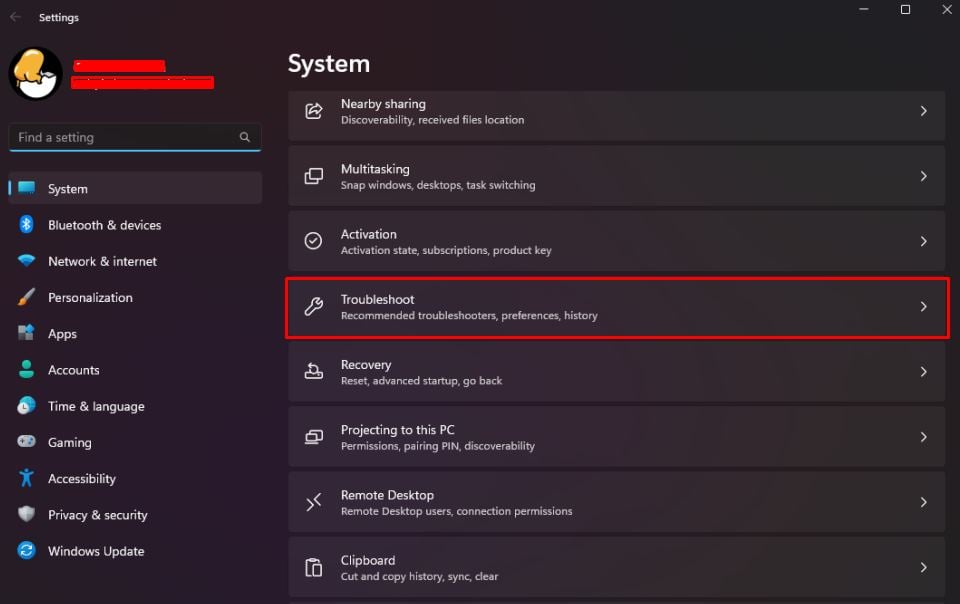 คลิกเครื่องมือแก้ปัญหาอื่นๆ
คลิกเครื่องมือแก้ปัญหาอื่นๆ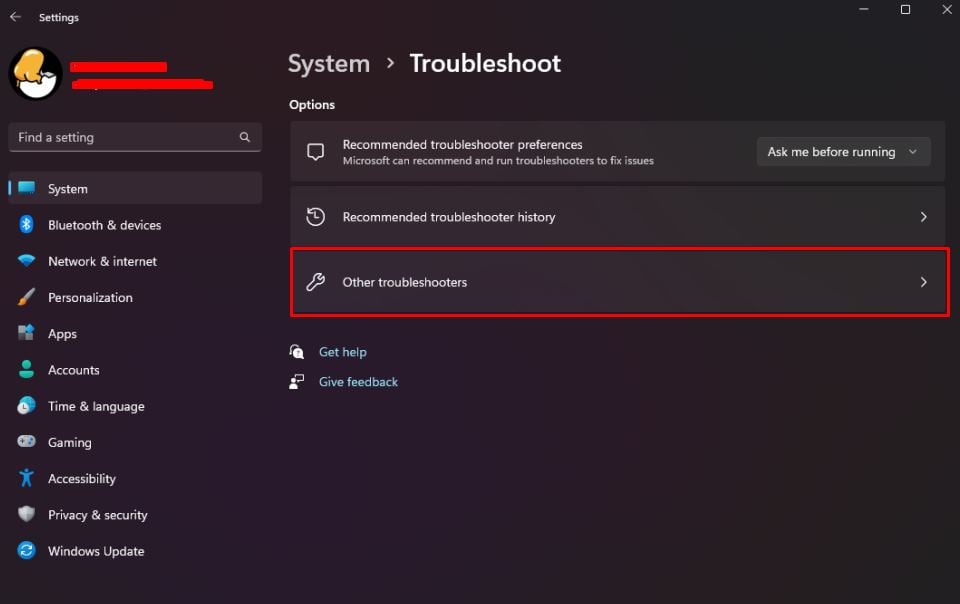
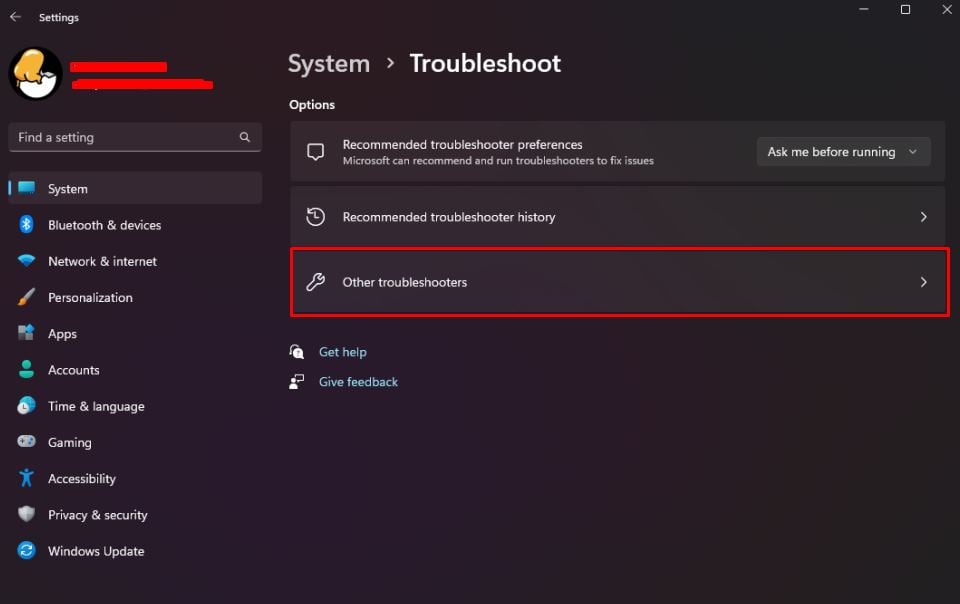 กดปุ่ม เรียกใช้ภายในบลูทูธ
กดปุ่ม เรียกใช้ภายในบลูทูธ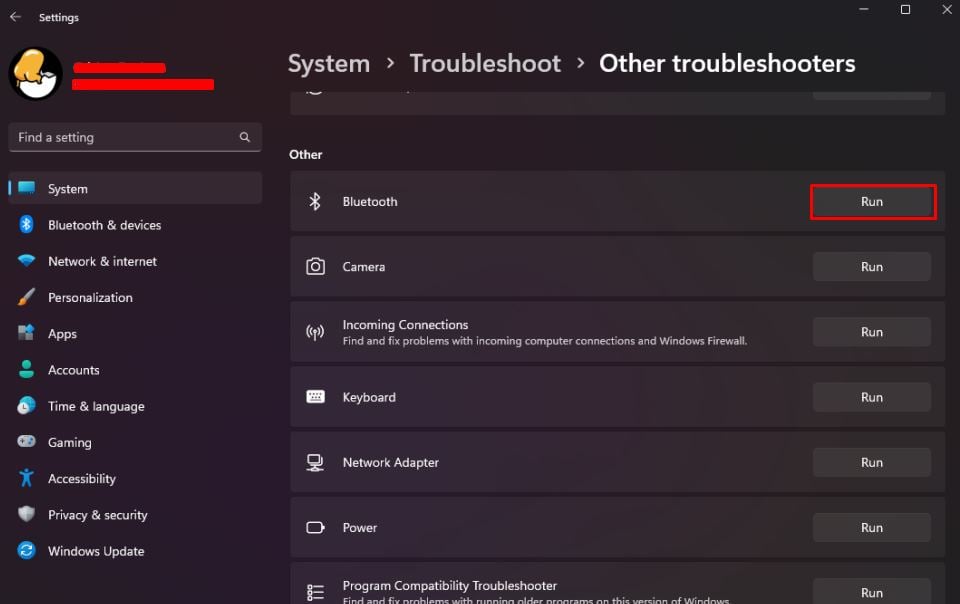
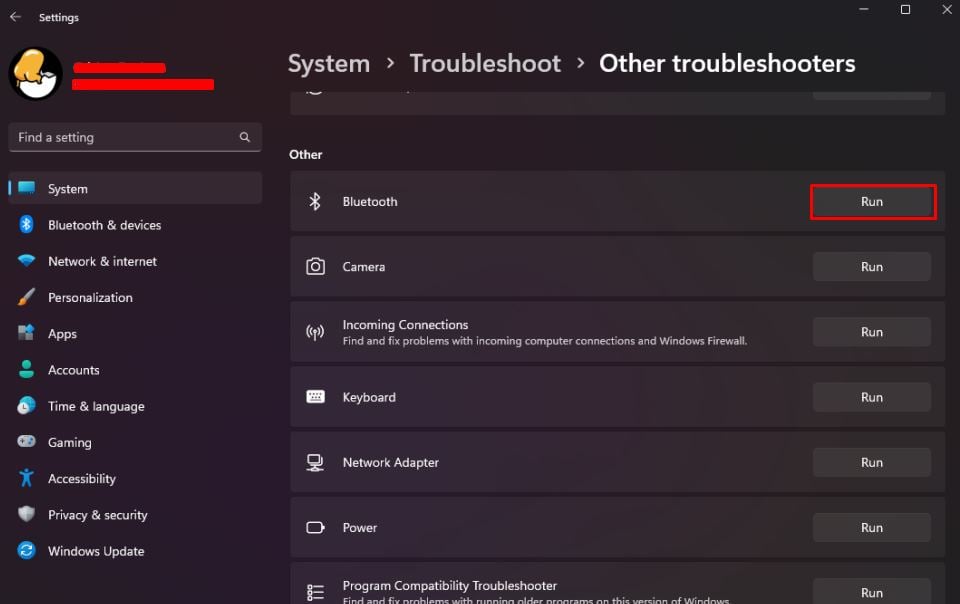 ดำเนินการต่อตามขั้นตอนบนหน้าจอให้เสร็จสิ้น
ดำเนินการต่อตามขั้นตอนบนหน้าจอให้เสร็จสิ้น
เปิดใช้งานจาก BIOS
BIOS ประกอบด้วยสวิตช์สำหรับโมดูลไร้สาย เช่น Bluetooth, Wi-fi เป็นต้น หากปิดใช้งานจาก BIOS การเข้าถึงจาก Windows จะไม่สามารถทำได้เลย ดังนั้น โปรดตรวจสอบสวิตช์บลูทูธจาก BIOS บนแล็ปท็อป Dell
รีสตาร์ทแล็ปท็อปและกดปุ่ม BIOS อย่างต่อเนื่อง (โดยปกติคือ F2, F8 ฯลฯ) ก่อนที่ Windows จะโหลด ขยายหมวดหมู่ไร้สาย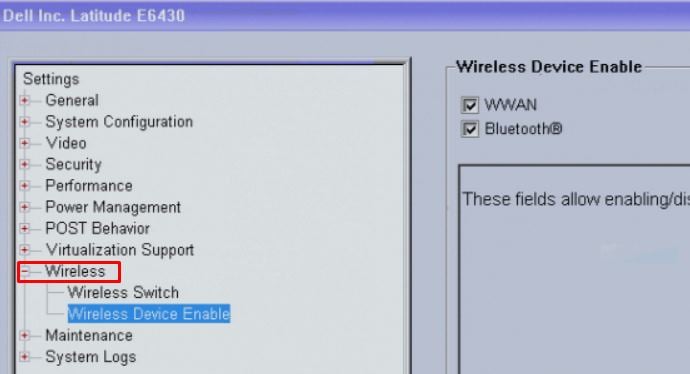
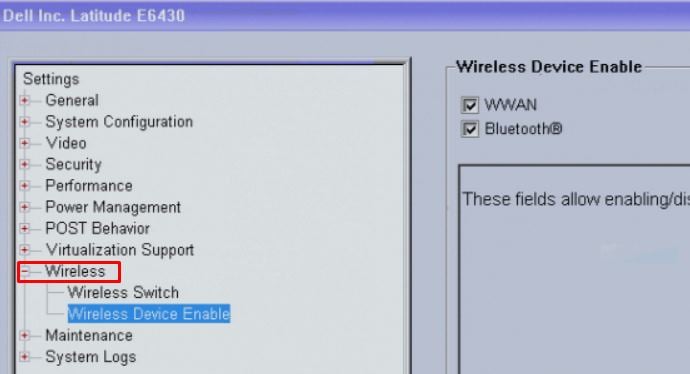 ไปที่ เปิดใช้งานอุปกรณ์ไร้สาย แล้วทำเครื่องหมายในช่องบลูทูธในบานหน้าต่างด้านขวา
ไปที่ เปิดใช้งานอุปกรณ์ไร้สาย แล้วทำเครื่องหมายในช่องบลูทูธในบานหน้าต่างด้านขวา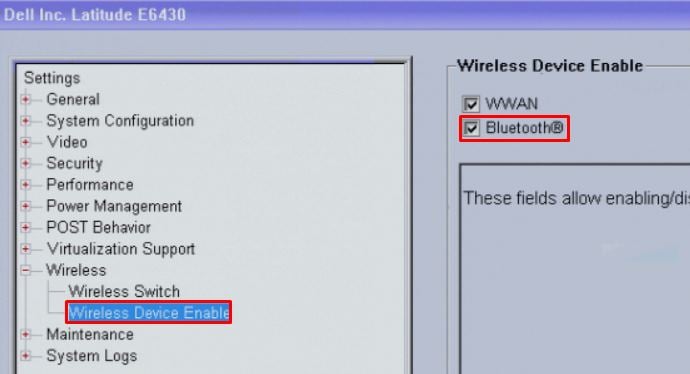
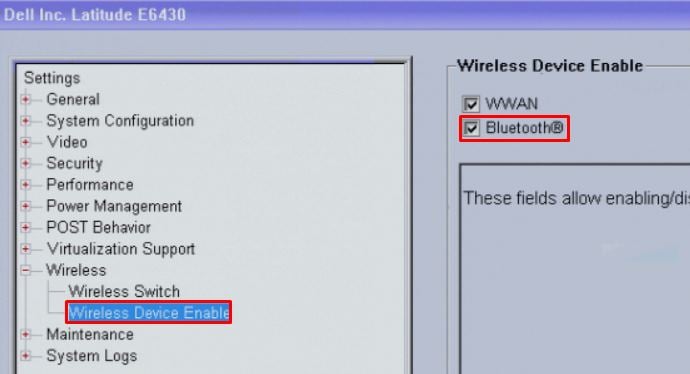 บันทึกการเปลี่ยนแปลง ออก และบูตแล็ปท็อป
บันทึกการเปลี่ยนแปลง ออก และบูตแล็ปท็อป


